Viele, insbesondere unerfahrene Computerbenutzer, mussten mindestens einmal versehentlich erforderliche Dateien, Ordner und sogar den Papierkorb vom Desktop löschen. Und dann stellt sich das Problem: Wie stellt man den Papierkorb und die Ordner wieder her?
Papierkorb wiederherstellen
Geben Sie den Warenkorb zurück an Arbeitsplatz Es ist ganz einfach und dauert nur eine Minute. Allerdings kennen unerfahrene Nutzer den Warenkorb meist nicht und beginnen mit der Informationssuche im Internet. Und Sie können dies auf zwei Arten tun – über oder auf dem Desktop.
So stellen Sie den Papierkorb wieder her: Klicken Sie dazu mit der rechten Maustaste auf den Desktop und wählen Sie aus der sich öffnenden Liste den Abschnitt „Personalisierung“ aus. Klicken Sie in der linken Spalte des sich öffnenden Fensters auf die Zeile „Symbole ändern“ und aktivieren Sie das Kontrollkästchen neben dem Eintrag „Papierkorb“. Alles, was Sie tun müssen, ist unten auf „Übernehmen“ und „OK“ zu klicken. Das Papierkorbsymbol kehrt zum Desktop zurück.
Wie kann ich den Papierkorb über die Systemsteuerung wiederherstellen? Klicken Sie auf „Start“, dann auf „Systemsteuerung“ und „Darstellung“. Es öffnet sich ein Fenster, in dem Sie den Abschnitt „Personalisierung“ finden müssen. Gehen Sie dann genauso vor wie auf dem Desktop.
Stellen Sie eine Datei aus dem Papierkorb wieder her
Jeder Benutzer hatte Fälle, in denen versehentlich Dateien gelöscht wurden. Ist es möglich, gelöschte Ordner und Dateien wiederherzustellen? Zuerst müssen Sie den Papierkorb überprüfen – vielleicht sind die Dateien dort. Wiederherstellen aus dem Papierkorb – einfacher geht es nicht. Dazu müssen Sie den Papierkorb öffnen und die gelöschte Datei suchen, sie auswählen, mit der rechten Maustaste darauf klicken und „Wiederherstellen“ auswählen. Das Objekt wird an der Stelle wiederhergestellt, an der es gelöscht wurde.
Datei wiederherstellen, wenn der Papierkorb leer ist
Etwas schwieriger ist es, die Datei wiederherzustellen, wenn der Papierkorb geleert wird. Sie können einen Ordner nach dem Leeren des Papierkorbs mithilfe spezieller Programme wiederherstellen, die auf Ihrem Computer installiert werden müssen.
Sie sollten wissen, dass nach dem Löschen einer Datei aus dem Papierkorb nur ihr Name gelöscht wird und die Datei selbst auf der Festplatte verbleibt, jedoch nur bis eine neue darüber geschrieben wird. Um Dateien ohne Namen zu erkennen, benötigen Sie Sonderprogramm. Sie können kostenlos finden und kostenpflichtige Bewerbungen Wenn Sie das Programm herunterladen, können Sie es nicht auf derselben Festplatte speichern, auf der sich die wiederherzustellenden Ordner befinden. Andernfalls werden Programmdateien möglicherweise über verlorene Ordner geschrieben und können dann nicht zurückgegeben werden.
Ein solches Programm ist das kostenlose Recuva, dessen neueste Version leicht im Internet zu finden und herunterzuladen ist. Anschließend müssen Sie das heruntergeladene Programm auf Ihrem Computer installieren und dabei einfache und klare Anweisungen befolgen. Bei der Installation ist zu beachten, dass die Installation nicht auf demselben Laufwerk erfolgen kann, auf dem sich die gesuchten Dateien befinden. Befindet sich der verlorene Ordner auf Laufwerk C, dann sollten Sie im Installationsfenster den Pfad zur Datei ändern, da standardmäßig alle Programme auf diesem Laufwerk installiert sind.
Nach der Installation und dem Klicken auf „Fertig stellen“ erscheint ein Wiederherstellungsassistent auf dem Desktop. Sie werden aufgefordert, den Dateityp anzugeben, der wiederhergestellt werden soll: Dokument, Musik, Video und andere. Sie sollten den Typ markieren und zum nächsten Fenster gehen, wo Sie den Speicherort der Datei markieren und aus den vorgeschlagenen Optionen auswählen müssen. Nachdem Sie auf „Weiter“ geklickt haben, bietet das Programm an, die Suche zu starten. Sie müssen das Kontrollkästchen „Erweiterte Suche“ aktivieren und auf „Start“ klicken.
Die Suchzeit, die mehrere zehn Minuten dauern kann, hängt von der Festplattenkapazität und der Leistung des Computers ab. Danach zeigt das Programm eine Liste der Dateien an, die wiederhergestellt werden können. Sie müssen die verlorene Datei darin finden, das Kontrollkästchen daneben aktivieren und auf „Wiederherstellen“ klicken. Der Assistent fordert Sie auf, einen Ordner auszuwählen, in dem Sie das wiederhergestellte Dokument oder Foto ablegen möchten. Nach einigen Sekunden wird die Datei auf Ihren Computer zurückgesendet.
Wenn anstelle der gewünschten Datei die Meldung „Anzeige ist nicht verfügbar“ erscheint, bedeutet dies, dass sich darüber eine Datei befindet. neuer Eintrag und eine Genesung ist unmöglich.
Das Programm bietet einen Übergang in den erweiterten Modus. In diesem Fall sieht die Liste wie eine Tabelle aus und Sie können den Inhalt der Dateien anzeigen.
„Ich habe eine wichtige Datei gelöscht!“ Geschichten mit diesem Anfang passieren Benutzern ziemlich oft. Es ist möglich, dass einige unserer Leser bereits auf ein ähnliches Problem gestoßen sind. Solche Geschichten beginnen immer gleich, enden aber anders. In diesem Artikel erzähle ich Ihnen, wie Sie das Ende dieser Geschichte glücklich gestalten können. Oder tun Sie zumindest alles, um die Wahrscheinlichkeit eines glücklichen Ergebnisses zu erhöhen.
1. Was tun, wenn eine wichtige Datei oder ein wichtiger Ordner gelöscht wird?
Zunächst einmal: Keine Panik. Wenn Sie Müll wegwerfen, landen Sie ihn nicht sofort auf einer Mülldeponie. Zuerst ein Mülleimer, dann ein Container und erst dann eine Mülldeponie. Dies passiert auch unter Windows. Mit der Entf-Taste schicken Sie die Datei zunächst in den Papierkorb. Nach dem Leeren des Papierkorbs liegt die Datei dann für einige Zeit in ungenutzten Clustern auf der Festplatte (analog zu unserem Container aus dem Beispiel). Und erst wenn der Bereich auf der Festplatte, in dem sich noch Spuren der Datei befanden, durch andere Daten belegt ist, ist die Datei hoffnungslos verloren (das ist bereits eine Mülldeponie).
1.1 Suche im Warenkorb
Es mag trivial klingen, aber der Papierkorb ist das erste Mittel, um Daten vor versehentlichem Löschen zu schützen. Gleichzeitig viele Windows-Benutzer Bereinigen Sie es automatisch, sofort nachdem Sie Dateien darin abgelegt haben. Allerdings muss der Papierkorb im Großen und Ganzen gar nicht geleert werden, da dies automatisch geschieht.
Die Suche nach Dateien darin ist überhaupt nicht schwierig. Suchen Sie das entsprechende Symbol auf Ihrem Desktop und öffnen Sie es. Wenn der Dateiname bekannt ist, geben Sie ihn einfach in das Suchfeld ein. Sie können Dateien im Papierkorb auch nach Löschdatum sortieren und sofort finden erforderliche Datei, das gerade gelöscht wurde.
Das nächste Mal denken Sie darüber nach, ein Dienstprogramm zu verwenden Hintergrund Bereinigt den Papierkorb, um Speicherplatz freizugeben. Überlegen Sie sorgfältig, ob Sie diesen wichtigen Prozess einem Automaten anvertrauen sollten. Es kann einfacher sein, es selbst zu tun und zu einem Zeitpunkt, an dem Sie sicher sind, dass nichts Wertvolles darin ist.
1.2 Suche unter Schattenkopien
Es ist nicht erforderlich, hierfür kostenpflichtige Programme zu nutzen. Das Standard-Backup-Tool in Windows 7 ist durchaus geeignet und dieses System wird bei der Installation des Betriebssystems automatisch aktiviert.
Wenn der „Systemschutz“ nicht manuell deaktiviert wird (was von Möchtegern-Optimierern häufig empfohlen wird), ist die Wiederherstellung einer gelöschten Datei aus einer Schattenkopie in Windows 7 recht einfach.
- Suchen Sie im Explorer den Ordner, in dem sich die gelöschte Datei befand (nicht den Papierkorb).
- Klicken Sie auf den Namen dieses Ordners rechte Maustaste und wählen Sie „ Eigenschaften»
- Gehen Sie zu „ Vorherige Versionen"(siehe Bild unten).
Es enthält Informationen über alle Versionen von Dateien, die sich zu unterschiedlichen Zeiten in diesem Ordner befanden.

Wir wählen die nächstgelegene nach Datum aus und versuchen, darin nach unserer Datei zu suchen. Wenn es nicht vorhanden ist, greifen wir auf eine frühere Version zurück. Und so weiter, bis Sie die gewünschte Datei finden.
Auf diese Weise können Sie nicht nur eine versehentlich gelöschte Datei wiederherstellen, sondern auch zu einer der Dateien zurückkehren vorherige Versionen ein Dokument, das geändert und auf der Festplatte gespeichert wurde und dessen vorherige Version benötigt wurde.
Schattenkopien von Benutzerdateien werden vom Betriebssystem beim Neustart und bei der Installation verschiedener Programme an Systemwiederherstellungspunkten automatisch erstellt. Daher müssen Sie nichts separat tun, um sie zu erstellen. Die Hauptsache ist, den „Systemschutz“ nicht zu deaktivieren, da einige „Experten“ empfehlen, ihn zu deaktivieren, um Ressourcen zu sparen, und dabei verschwiegen, dass die Sicherheit des Systems als Ganzes abnimmt.
2. Wenn Standardmittel nicht geholfen haben
2.1 Verwenden Sie ein Dateiwiederherstellungsprogramm eines Drittanbieters
Sie können ein spezielles Datenwiederherstellungsprogramm verwenden, das nach der Analyse der Festplatte eine Liste der Dateien und Ordner anzeigt, die Sie wiederherstellen können. Eines dieser Programme kann im Brandfall auf der Festplatte gespeichert werden.
Die Chancen, dass die Datei ohne Verlust wiederhergestellt wird, sind nicht so groß, aber es gibt Glück. Ein sehr wichtiger Punkt, der den „Erfolg der Konzession“ beeinflusst, ist dabei die Mindestanzahl von Festplattenvorgängen ab dem Zeitpunkt des Löschens der Datei. Einige Quellen fordern uns sogar auf, den Computer dringend auszuschalten und von einem Flash-Laufwerk oder einer Festplatte zu booten. Für mich ist das reine Paranoia. Es ist viel einfacher, die einfachen Regeln zu befolgen, die ich unten gebe, und Ihre Nerven nicht unnötig aufs Spiel zu setzen.

Ich werde die glücklichen Besitzer von SSD-Laufwerken sofort verärgern – diese Chance auf Rettung haben sie nicht! Tatsache ist, dass das System für solche Festplatten regelmäßig die TRIM-Funktion ausführt, die Sektoren mit gelöschten Dateien zurücksetzt.
2.2 Vergessen Sie nicht die Profis
Es gibt Leute, die bei der Wiederherstellung gelöschter Dateien auf einer Festplatte helfen können. Wie bei jeder anderen Art von Dienstleistung besteht auch hier die Gefahr, auf einen Scharlatan oder einen unerfahrenen Spezialisten zu stoßen. Aber wenn die Akte wirklich wertvoll ist, dann kann es sinnvoll sein, Profis zu bezahlen.
3. Was kann ich tun, um zu verhindern, dass Dateien spurlos verschwinden?
3.1 Deaktivieren Sie nicht die Standardschutzmaßnahmen – sie sind sehr effektiv
Betriebssystementwickler haben sich etwas ausgedacht mehrstufiges System Schutz vor Problemen im Zusammenhang mit versehentlichem Löschen von Daten. Vernachlässigen Sie sie nicht und deaktivieren Sie sie. Leeren Sie den Papierkorb jedes Mal unmittelbar nach dem Löschen eines Dokuments. Stellen Sie sicher, dass der „Systemschutz“ aktiviert ist und der Papierkorb ordnungsgemäß funktioniert. Bei diesen Systemkomponenten ist es möglich, dass eine Datei unwiederbringlich verloren geht, sofern dies nicht absichtlich geschieht. Um Datenverlust aufgrund eines Festplattenausfalls zu verhindern, befolgen Sie die Empfehlungen in den folgenden Abschnitten.
3.2 Cloud-Speicher nutzen
Trotz der Möglichkeit der Offenlegung von Informationen sollten Sie Ihren Ordner mit wichtigen Dokumenten mit dem Cloud-Speicher synchronisieren. Ich habe keinen Benutzer gesehen, dessen Dokumente 10 GB beanspruchen würden, also die Menge, die Cloud-Festplatten kostenlos anbieten würden. Sie bieten auch eigene Anwendungen an, die Ihren Dokumentenordner mit der Cloud synchronisieren. Ich verwende zum Beispiel . Es gibt aber auch Produkte wie Google Drive, Yandex.Disk und natürlich das berühmte .

Ja, es ist sehr wichtig, dass Sie Cloud-Speicher Es hat auch einen eigenen Korb! Vergessen Sie nicht, es sich anzusehen, wenn lokale Kopie Die Datei ist unwiederbringlich verloren.

3.3 Machen Sie regelmäßig Backups
Wenn Sie installiert haben operationssystem, außer Windows 7, 8 oder 10, empfehlen wir Ihnen, Sicherungskopien mit einem speziellen Dienstprogramm zu erstellen.
Windows 7
Windows 7 verfügt über ein eigenes Dienstprogramm zum Sichern von Versionen wichtiger Dateien, „Sichern oder Wiederherstellen“, das sich in der „Systemsteuerung“ befindet.

Um Sicherungskopien zu erstellen, benötigen Sie eine separate Festplatte(extern oder intern), der über genügend freien Speicherplatz für das gesamte Bild verfügt Systemfestplatte sowie zum Erstellen von Sicherungskopien von Benutzerdateien.
Windows 8/10
Diese Version des Betriebssystems verfügt über eine erweiterte Funktion namens Dateiversionsverlauf, die standardmäßig deaktiviert ist. Wenn Sie über wirklich wichtige Dokumente verfügen, sollten Sie sich die Mühe machen, die Versionskontrolle für diese zu aktivieren. Geben Sie einfach „res“ in das Suchfeld des Bedienfelds ein, wie im Bild gezeigt.

Nehmen Sie anschließend im Fenster „Dateiversionsverlauf“ die erforderlichen Einstellungen vor. Standardmäßig schlägt das System vor, Versionen aller Dokumente und Zeichnungen zu speichern. Wenn Ihre Dokumente große Ordner mit Privatfotos enthalten, ist es besser, selbst Sicherungskopien davon zu erstellen, wie ich in beschrieben habe. Und im „Dateiversionsverlauf“ ist es besser, diese Ordner in „ausgeschlossenen“ Ordnern abzulegen.

Jetzt verfügen Sie über Kopien des Dokuments für jede Änderungsoption. Ihre Dissertation bzw Diplomarbeit wird sicher sein. Auch wenn Sie versehentlich ein ganzes Kapitel gelöscht und das Dokument aufgeschrieben haben.
Der Dateiversionsverlauf erfordert die Verwendung eines Wechselspeichergeräts. Dies ist für den Fall, dass der Hauptteil herauskommt Festplatte Außer Betrieb. Sparen Sie also kein Geld und kaufen Sie ein Flash-Laufwerk für einhundert oder zwei Rubel (z. B. 8 GB), damit Sie später nicht tausend oder zwei berappen müssen, um Dateien Stück für Stück aus dem Körper wiederherzustellen eine tote Festplatte.
Aber stellen Sie sich vor, was Sie tun würden, wenn Sie plötzlich feststellen, dass die Systemverknüpfung – der Papierkorb – fehlt? Nun ja, das ist keine einfache Frage, insbesondere wenn Sie dieses Desktop-Element selten verwenden.
Es kann viele Gründe geben, von einem banalen Betriebssystem bis hin zu einfachen manuellen Eingriffen durch Benutzer, aber das ist nicht so wichtig, da wir am Moment der Wiederherstellung des „Papierkorbs“ interessiert sind ...
Wie alle Computerproblem Für dieses Problem gibt es mehrere Lösungen. Jede von ihnen ist auf ihre eigene Weise wirksam. Oftmals funktioniert eine Methode aus dem einen oder anderen Grund nicht. Probieren Sie sie also nacheinander aus, bis Sie das gewünschte Ergebnis erzielen.
Lösung Nr. 1
Die einfachste Möglichkeit besteht darin, die Verknüpfung „Papierkorb“ wiederherzustellen und auf dem Desktop neu zu erstellen.

Lösung Nr. 2
Die nächste Option verwendet Systemeinstellungen Anmeldung

Lösung Nr. 3
Für die dritte Methode müssen wir den „Objekteditor“ verwenden. Gruppenrichtlinie».
- Drücken Sie zunächst die Tastenkombination Win + R, um das Fenster „Ausführen“ zu öffnen.
- Geben Sie den folgenden Wert ein:
gpedit.msc
und drücken Sie die „Enter“-Taste - Vor Ihnen öffnet sich das Fenster „Gruppenrichtlinienobjekt-Editor“, in dem Sie dem Pfad folgen: Benutzer Konfiguration ? Administrative Vorlagen? Desktop.
- Klicken Sie dann auf der rechten Seite mit der rechten Maustaste auf den Eintrag „Papierkorbsymbol vom Desktop entfernen“ und wählen Sie „Eigenschaften“.
- Gehen Sie zur Registerkarte „Optionen“.
- Aktivieren Sie „Nicht angegeben“ und klicken Sie auf „OK“.
- Starten Sie Ihren Computer neu, um die Änderungen zu übernehmen.
Notiz! Der Gruppenrichtlinien-Editor ist nicht in allen Betriebsversionen vorhanden Windows-Systeme, zum Beispiel, Windows 7 (Seven) Home Basic enthält nicht dieses Instruments Einstellungen.
Auf dem Computer gespeichert verschiedene Informationen. Zum Beispiel Fotos, Filme und ähnliche Dateien. Wenn Informationen für uns unnötig werden, löschen wir sie einfach. Es gibt Zeiten, in denen jemand versehentlich Dateien löscht. Viele Menschen geraten in Panik. Sie fragen sich, wie man aus dem Papierkorb gelöschte Dateien wiederherstellen kann?
Ist es möglich, Dateien wiederherzustellen?
Betriebssystem Windows-Familie XP und älter sind recht ernstzunehmende Betriebssysteme, die vor versehentlichem Löschen von Dateien geschützt sind.
Wenn Sie eine Datei löschen, fragt sich das Betriebssystem, ob die Datei tatsächlich gelöscht wurde. Nachdem der Benutzer dem Löschen zugestimmt hat, wird das Dokument in den Papierkorb verschoben. Es kann jedoch vorkommen, dass die Papierkorbfunktion deaktiviert ist und Dateien den Papierkorb umgehen. Darüber hinaus ist beim Löschen der Dokumentation über Befehlszeile, Dateien landen im Papierkorb.
Zusätzlich zu den Fällen, in denen der Benutzer eine Datei absichtlich oder versehentlich gelöscht hat, kann die Dokumentation durch Viren, die in den PC eindringen, gelöscht werden. Verzweifeln Sie in den meisten Fällen nicht gelöschte Dateien kann aus dem Papierkorb wiederhergestellt werden.
Eine Ausnahme bildet die Wiederherstellung von Dokumenten nach einer Low-Level-Formatierung. Diese Formatierung wird durchgeführt, um sicherzustellen, dass sensible Informationen nicht in die falschen Hände geraten. Diese Art der Formatierung ist nur auf speziellen Geräten möglich, über die der durchschnittliche Benutzer nicht verfügt.
Besonderheiten der Datenspeicherung auf einer Festplatte
Informationen sind ein Bereich, der auf einer Festplatte belegt ist. Wenn Dateien vernichtet werden, werden nur die Daten zu diesen Informationen vernichtet. Dies ist notwendig, um sicherzustellen, dass die Informationen aus der Liste der Verzeichnisse ausgeschlossen werden. Bevor Sie aus dem Papierkorb gelöschte Dateien wiederherstellen, müssen Sie sicherstellen, dass anstelle dieser Dokumente keine anderen Informationen gespeichert wurden. Die Dienstprogramme scannen jedes einzelne Sektoren von hart Festplatte, auf der Suche nach verlorenen Daten. Schwierigkeiten treten auf, wenn der Sektor, in dem die Informationen gespeichert sind, auf der Festplatte beschädigt ist. Dann müssen Sie die Dienste von Profis in Anspruch nehmen.

Regeln zum Wiederherstellen verschiedener Dateitypen
Bevor Sie mit der Wiederherstellung zuvor gelöschter Informationen beginnen, müssen Sie einige einfache Regeln beachten:
- Zunächst müssen Sie die Arbeit an Ihrem PC beenden und schließen Programme von Drittanbietern, was uns nicht dabei hilft, gelöschte Dateien aus dem Papierkorb wiederherzustellen. Außerdem sollten Sie keine Programme auf einem Datenträger installieren oder herunterladen, der wiederhergestellt werden muss. Dies liegt daran, dass anstelle der zerstörten Dateien neue Dokumente und Programme geschrieben werden.
- Sie können mit der Wiederherstellung nur fortfahren, wenn keine Low-Level-Formatierung durchgeführt wurde. Beim Löschen von Informationen aus dem Papierkorb werden auch die Inhaltsverzeichnisse gelöscht, d. h. das System kann sie nicht lesen und schreibt stattdessen einfach neue Dateien. Bei Low-Level-Formatierung Die Informationen werden vollständig zerstört, da an ihrer Stelle Nullen geschrieben werden. Nach der Aufzeichnung von Nullen ist es nahezu unmöglich, Informationen wiederherzustellen.
- Für die Wiederherstellung ist es besser, sich vorab um die Installation spezieller Dienstprogramme zu kümmern oder eine Live-CD zu kaufen. Diese Diskette enthält alle für den Betrieb notwendigen Dienstprogramme.

Wiederherstellen gelöschter Dateien mithilfe von Dienstprogrammen
Wie kann man also aus dem Papierkorb gelöschte Dateien wiederherstellen? Dazu müssen Sie spezielle Dienstprogramme aus dem Netzwerk herunterladen, die in einer Minute von Ihrem PC gelöschte Informationen wiederherstellen.
Ein solches wunderbares Dienstprogramm ist Magic Uneraser. Nach der Installation des Programms müssen Sie das Scannen von Festplatten oder Wechselspeichergeräten aktivieren. Wenn der Scan abgeschlossen ist, kann der Benutzer zuvor gelöschte und derzeit vorhandene Dateien sehen.
Bevor Sie eine Datei wiederherstellen, können Sie die darin enthaltenen Informationen anzeigen. Damit die Wiederherstellung gelöschter Dateien aus dem Papierkorb erfolgreich ist, wählen Sie die erforderlichen Dokumente aus und stellen Sie sie in einem beliebigen Ordner wieder her.
Der einzige Nachteil der Dokumentenwiederherstellung ist der Kauf des oben beschriebenen Programms. Die Kosten für eine Lizenz liegen zwischen 1.000 und 6.000 Rubel. Die Art der Lizenz hängt von ihrer Funktionalität ab.

Zusätzliche Programme und Dienstprogramme zur Dateiwiederherstellung
Wenn auf Ihrem persönlicher Computer Ist das Windows-Betriebssystem installiert (von der XP-Serie bis zur 8-Serie), müssen Sie mit NTFS- und FAT32-Dateisystemen arbeiten. Das Mun Soft Easy File Undelete-Dienstprogramm funktioniert perfekt mit diesen Systemen. Gelöschte Dateien können problemlos wiederhergestellt werden. Im NTFS-Dateisystem ist die Sektorprüfung etwas schneller.
Wenn Sie mit Fotos arbeiten und versehentlich die falschen Fotos gelöscht haben, können Sie das Dienstprogramm Mun Soft Easy Digital Photo Recovery verwenden. Das Programm erkennt alle zuvor gelöschten Fotos auf Ihrem Computer. Bevor Sie Fotos wiederherstellen, können Sie sie sich ansehen, um sicherzustellen, dass es sich um das Foto handelt, das wiederhergestellt werden muss.
Ein weiteres Dienstprogramm Aufmerksamkeit verdient, ist Recuva. Dieses Programm kann Bilder, Musik, Videos, Dokumente usw. wiederherstellen Email. Die Kosten für das Versorgungsunternehmen betragen etwa 3.000 Rubel. Dies ist natürlich ein geringer Preis für die Datenwiederherstellung, insbesondere wenn es sich um Informationen handelt, die beruflich oder geschäftlich genutzt werden.
Wer kein Geld bezahlen möchte, kann im Internet recherchieren kostenlose Analoga kostenpflichtige Programme Erholung.

Abschluss
Von Ihrem Computer gelöschte Dateien können wiederhergestellt werden. Zunächst müssen Sie sich jedoch für die Wiederherstellungsmethode entscheiden. Jeder entscheidet selbst, welcher Nutzen für ihn der richtige ist. Für den Fall, dass die oben genannten Programme nicht zur Rückkehr beigetragen haben notwendige Informationen, und Sie sind immer noch besorgt über die Frage, wie Sie aus dem Papierkorb gelöschte Dateien wiederherstellen können, sollten Sie die Dienste von Spezialisten in Anspruch nehmen. Diese Experten auf ihrem Gebiet können Ihnen höchstwahrscheinlich bei der Wiederherstellung von Informationen helfen.
Um dieses Problem zu vermeiden, ist es am besten, dies zu tun Sicherung alle wichtigen Dateien. Dies ist besonders praktisch für diejenigen, die Arbeitsinformationen auf einem PC speichern. Sicherung kann einmal im Monat durchgeführt werden. Andernfalls müssen Sie sich mit der Wiederherstellung verlorener Daten herumschlagen.
Und heute möchte ich die Frage hervorheben, wie man aus dem Papierkorb gelöschte Dateien wiederherstellen kann. Lassen Sie uns zunächst ein wenig über die Grundkonzepte Bescheid wissen. Jeder weiß, dass Dateien, bevor sie vollständig vom Computer gelöscht werden, in einer Art Zwischenpuffer des Systems landen. Bei Betriebssystemen der Familie Windows gegeben Der Bereich wird „Korb“ genannt. Dieser Algorithmus ist nicht nur für Windows typisch; ein ähnlicher Puffer ist in allen modernen Betriebssystemen vorhanden, auch in denen, die auf mobilen Plattformen laufen.
|
|
Alle im Papierkorb abgelegten Dateien verbleiben einige Zeit dort, bis Sie ihn selbst leeren. Es kann jedoch vorkommen, dass das System aufgrund von Platzmangel die Daten einfach mit neueren überschreibt, ohne den Benutzer darüber zu informieren. Und manche Betriebssysteme löschen nach einer gewissen Zeit Dateien aus dem Zwischenpuffer. So werden beispielsweise Fotos auf meinem iPad vorübergehend im Album „Zuletzt gelöscht“ abgelegt und dort einen Monat lang gespeichert. Danach werden sie sicher entfernt automatischer Modus. Doch zurück zur Frage: Wie kann man aus dem Papierkorb gelöschte Dateien wiederherstellen?
Wiederherstellen von Dateien mit Recuva
Aus letztes Problem Sie wissen bereits, dass gelöschte Dateien nicht sofort gelöscht werden. Das System löscht lediglich den Eintrag darüber Dateisystem. Danach kann das Betriebssystem sicher an den Speicherort der gelöschten Daten schreiben. Um eine Datei wiederherzustellen, deren Datensatz aus dem Dateisystem gelöscht wurde, müssen Sie ein Wiederbelebungsprogramm verwenden. Das Internet bietet viele Möglichkeiten für solche Wiederherstellungsprogramme. Aus Erfahrung kann ich sagen, dass das kostenlose Programm Recuva für eine so einfache Aufgabe durchaus geeignet ist. Innerhalb weniger Minuten werden aus dem Papierkorb gelöschte Dateien wiederhergestellt, sofern sie nicht überschrieben wurden.
Herunterladen und Installieren des Programms
Schritt 1. Gehen Sie zur Entwickler-Website www.piriform.com und wählen Sie „Herunterladen“ im oberen Menü. Klicken Sie in der sich öffnenden Liste auf „Recuva herunterladen“.
Schritt 2. Auf der sich öffnenden Seite werden uns zwei Programmoptionen angeboten. Bezahlt und kostenlos. Letzteres eignet sich aufgrund seiner Funktionalität durchaus zum Wiederherstellen versehentlich gelöschter Dateien aus dem Papierkorb. Klicken Sie auf den ersten Link zur Website FileHippo.com.

Schritt 3. Vor uns hat sich eine neue Website mit einem großen grünen Button „Neueste Version herunterladen“ geöffnet. Klicken Sie einfach darauf und warten Sie, bis das Programminstallationsprogramm erscheint letzte Version wird auf unseren Computer heruntergeladen.

Schritt 4. Wir starten die heruntergeladene Datei und wählen im ersten Fenster über die Dropdown-Liste die russische Installationssprache aus. Weiter klicken". Wir warten, bis das Programm die Sprache ändert und klicken auf „Weiter“.

Schritt 5. Das neu geöffnete Fenster enthält viele Kontrollkästchen. Entfernen wir den letzten. Belasten wir unseren Computer nicht mit unnötigen Updates. Klicken Sie auf „Installieren“.

Schritt 6. Wir warten auf den Abschluss der Installation. Deaktivieren Sie die Option zum erzwungenen Start und ignorieren Sie die Gelegenheit, sich mit den Funktionen vertraut zu machen Freie Version. Klicken Sie auf „Fertig stellen“.
class="eliadunit">

Algorithmus zum Wiederherstellen von aus dem Papierkorb gelöschten Dateien
Schritt 1. Als Beispiel lösche ich mein Abschlussprojekt aus dem Papierkorb. Ich hoffe, dass Recuva seine Restaurierung bewältigen kann.

Schritt 2. Klicken Sie auf dem Desktop mit der rechten Maustaste auf den Papierkorb und wählen Sie „Nach gelöschten Dateien suchen“.

Schritt 3. Das Programm begann mit der Analyse der Festplatte. Dieser Prozess hält nicht lange. Sie müssen nur ein wenig warten.

Schritt 4. Sobald die Analyse abgeschlossen ist, öffnet sich ein neues Fenster vor uns. In der Liste der Dateien suchen wir nach der Datei, die wiederhergestellt werden muss. Ich wähle die Dokumentdatei aus und klicke auf „Wiederherstellen“.

Schritt 5. Im sich öffnenden Dialogfeld wähle ich einen Speicherort für die Wiederherstellung der Datei aus. Und ich drücke „OK“. Bei erfolgreicher Wiederherstellung erscheint auf dem Bildschirm ein entsprechendes Zeichen mit der Anzahl der wiederhergestellten Objekte.

AUFMERKSAMKEIT! Geben Sie beim Wiederherstellen unbedingt den Pfad an, um die wiederhergestellten Dateien aus dem Papierkorb auf einer anderen Partition (z. B. Laufwerk D) oder sogar auf einem Speichermedium (einem separaten Flash-Laufwerk) zu speichern!
Schritt 6.Überprüfen Sie unbedingt die Integrität der wiederhergestellten Dateien. Nachdem ich das Diplom geöffnet habe, sehe ich, dass alle Tische an ihrem Platz bleiben. Die Formatierung des Dokuments ist in Ordnung und nach einer erfolgreichen Wiederauferstehung sind keine negativen Änderungen zu beobachten.

Leider verläuft der Wiederherstellungsprozess nicht immer so reibungslos. Dies liegt daran, dass die Dateien möglicherweise schon zu lange gelöscht wurden und das System es bereits geschafft hat, sie mit neuen Daten zu überschreiben. Wenn Sie jedoch nicht lange zögern, können verlorene Materialien in der Regel innerhalb weniger Minuten wiederhergestellt werden. So ist es mir diesen Sommer gelungen, für mein erstes Trainingsvideo bereits aus dem Papierkorb gelöschte Videodateien wiederherzustellen. Dies rettete die Situation und das erste Video wurde veröffentlicht, das nach einem halben Jahr tausend Aufrufe erzielte. Wenn Sie mit dem Recuva-Programm plötzlich keine Informationen mehr wiederherstellen konnten, versuchen Sie es unbedingt mit dem ProgrammR-Studioaus der vorherigen Ausgabe.
Ich war bei dir Denis Kurets und Blog-Veröffentlichung Informationstechnologien Webseite. Heute haben wir gelernt, wie man aus dem Papierkorb gelöschte Dateien wiederherstellt. Abonnieren Sie Updates. Wenn Sie Fragen haben, können Sie diese in den Kommentaren stellen. Wir sehen uns in der nächsten Ausgabe. Ich wünsche euch allen gute Laune und neues Wissen!
class="eliadunit">